چگونه جلوی ظاهر شدن پیامهای تبلیغاتی را بگیرم؟
اگر بر روی قفل صفحه، صفحه خانه یا داخل برنامههای دستگاه گلکسیتان تبلیغات ظاهر میشود، یک برنامه شخص ثالث دارد این کار را میکند. بهمنظور حذف این پیامهای تبلیغاتی، باید برنامه مذکور را یا غیرفعال و یا بهطور کامل از روی گوشیتان حذف کنید.
اگر این تبلیغات فقط در همین اواخر بر روی گوشیتان ظاهر شده است، میتوانید از قسمت برنامههای اخیراً نصبشده (recently installed) در برنامه گوگلپلی، بهراحتی برنامههایی که اخیراً نصب کردهاید را یکبهیک حذف کنید و این کار را تا زمان ناپدید شدن تبلیغات ادامه دهید. اگر این پیامهای تبلیغاتی از مدتی پیش ظاهر میشدهاند، چند روش برای پیدا کردن برنامهای که علت بروز این تبلیغات است وجود دارد.
نکته: فروشگاه گوگل پلی به برنامهها اجازه نمایش تبلیغات را میدهد، مادامیکه چنین تبلیغاتی مطابق خطومشی گوگل باشد و در داخل خود برنامه مذکور نمایش داده شود.
برنامه مدنظر، برای اینکه بتواند تبلیغات نمایش دهد، باید روی گوشیتان فعال باشد. پس از بروز مشکل، به فروشگاه گوگل پلی (Google Play Store) بروید تا برنامههایی که اخیراً فعال بودهاند را مشاهده کنید. این کار تعداد برنامههای مشکوک را محدود میکند، و خصوصاً اگر برنامهای را در این فهرست دیدید که میدانید اخیراً از آن استفاده نکردهاید، باید به آن مشکوک شوید.
گام ۱. برنامه گوگل پلی استور (Google Play Store ) را باز کنید.
گام ۲. گزینه مدیریت برنامهها و دستگاه (Manage apps and device) را بزنید.
گام ۳. گزینه مدیریت (Manage) واقع در بالای صفحه را بزنید.
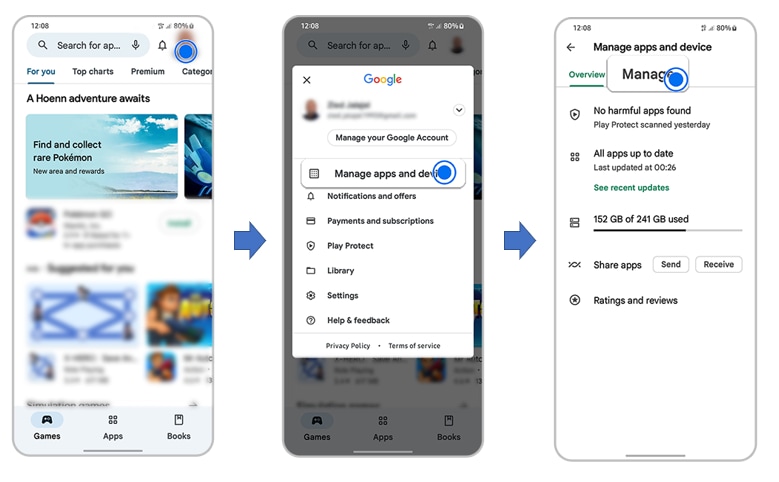
گام ۴. گزینه مناسب را انتخاب کنید و حذف برنامههای اخیراً نصبشده و بلااستفاده را شروع کنید و تا ناپدید شدن تبلیغات ادامه دهید.
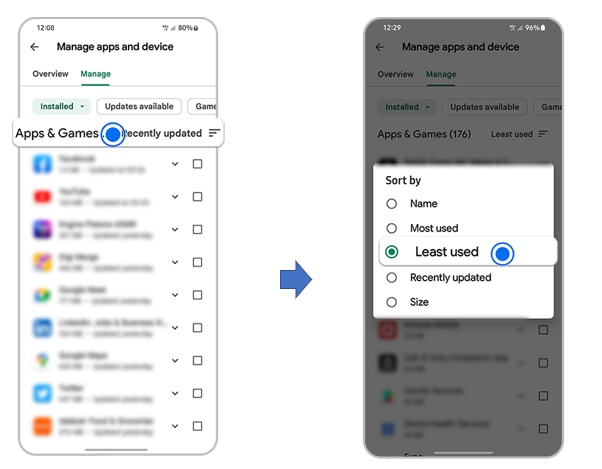
گام ۱. برنامه Google Chrome را باز کنید و روی سه نقطه بزنید.
گام ۲. گزینه تنظیمات (Settings) را انتخاب کنید.
گام ۳. به پایین صفحه پیمایش کنید و گزینه تنظیمات سایت (Site Settings) را پیدا کنید.
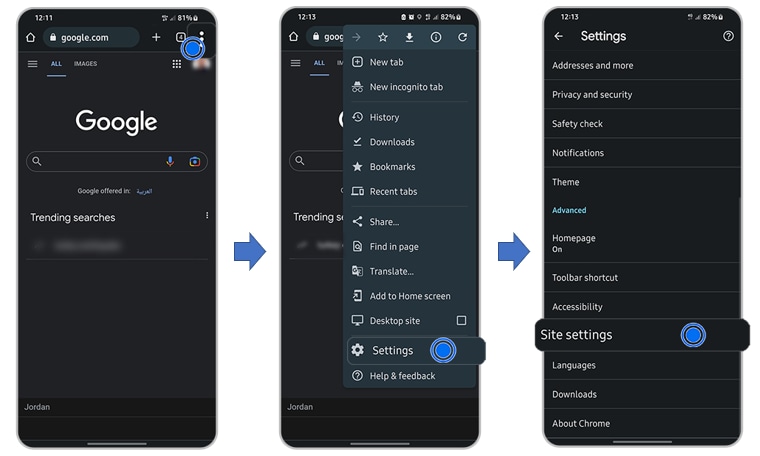
گام ۴. گزینه Pop-ups and redirects را انتخاب کنید.
گام ۵. از غیرفعال بودن این گزینه مطمئن شوید و سپس به قسمت تنظیمات سایت برگردید.
گام ۶. گزینه تبلیغات (Ads) را انتخاب کنید.
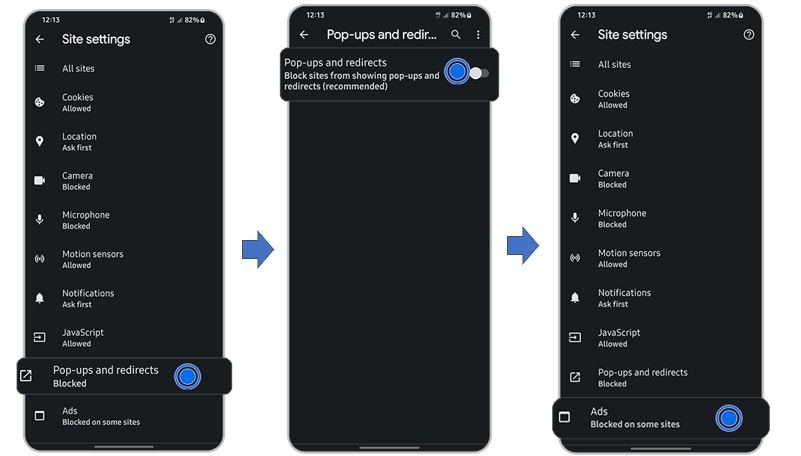
گام ۷. از خاموش بودن این گزینه مطمئن شوید.
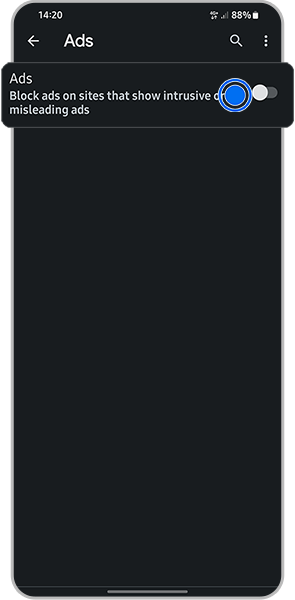
گام ۱. برنامه Samsung Internet را باز کنید و سپس روی سه خط بزنید.
گام ۲. گزینه تنظیمات (Settings) را انتخاب کنید.
گام ۳. داشبورد حریم خصوصی (Browsing privacy dashboard) را انتخاب کنید.
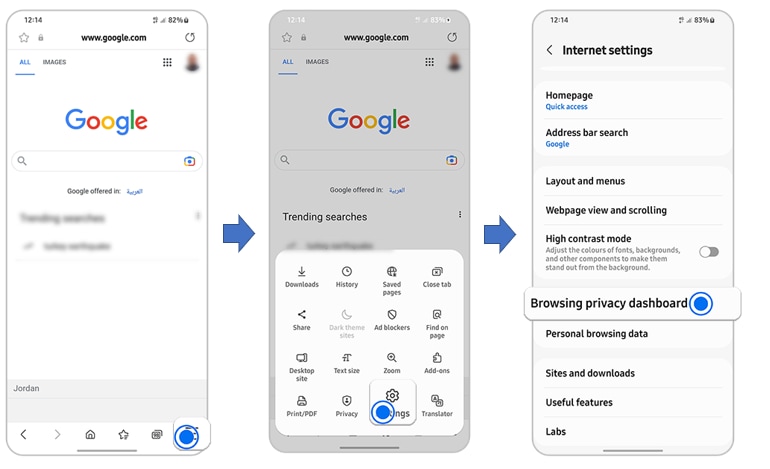
گام ۴. گزینه مسدودسازی پاپآپها (bock pop-ups) را فعال کنید.
گام ۵. سپس به صفحه اصلی برنامه اینترنت سامسونگ برگردید، دوباره روی سه خط کلیک کنید و گزینه مسدودکنندههای تبلیغات (Ad blockers) را انتخاب کنید.
گام ۶. یکی از برنامههای مسدودکننده تبلیغات را دانلود کنید.
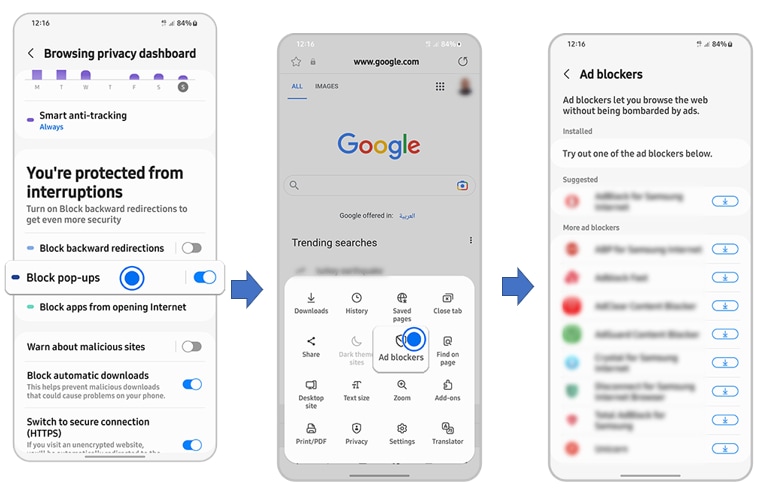
گام ۱. به تنظیمات (Settings) بروید و گزینه امنیت و حریم خصوصی (Security and privacy) را انتخاب کنید.
گام ۲. گزینه حریم خصوصی (Privacy) را انتخاب کنید.
گام ۳. گزینه سایر تنظیمات حریم خصوصی (Other privacy settings) را انتخاب کنید.
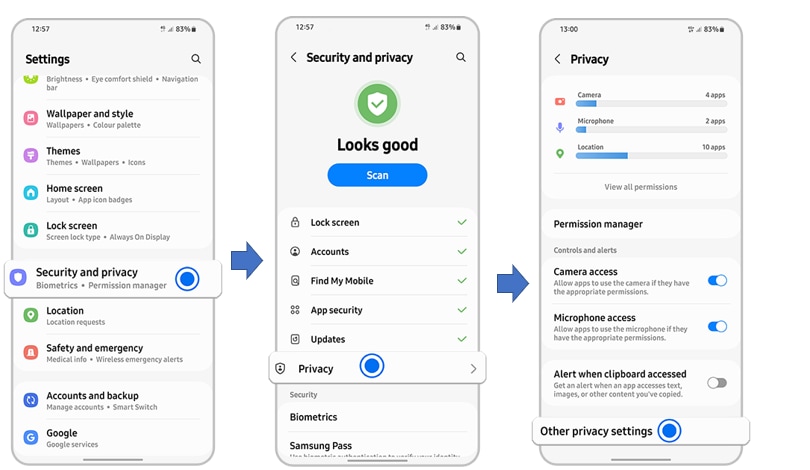
گام ۴. گزینه خدمات شخصیسازی (Customization Service) را انتخاب کنید.
گام ۵. گزینه تبلیغات (Ads) را انتخاب کنید.
گام ۶. گزینه ریست کردن شناسه تبلیغاتی (Reset advertising ID) را بزنید.

گام ۷. انتخابتان را تایید کنید.

از نظرات شما متشکریم
لطفاً به تمامی سؤالات پاسخ دهید.